- Tham gia
- 21/4/2010
- Bài viết
- 1.232
(Dân trí) - Ổ cứng là thành phần quan trọng nhưng dễ hỏng hóc bất ngờ trên máy tính. Đặc biệt, ổ cứng hỏng sẽ làm mất dữ liệu quan trọng lưu trữ trên đó. Để quản lý và sử dụng ổ cứng phù hợp, tránh mất mát dữ liệu, O&O DriveLED là một giải pháp hoàn hảo.
Khi nào là thời điểm thích hợp để máy tính nghỉ ngơi? Khi nào thì nhiệt độ ổ cứng quá nóng? Ổ cứng hoạt động quá tải có thể khiến dữ liệu bị mất mát một cách đáng tiếc.
Quản lý và sử dụng ổ cứng một cách hiệu quả để đảm bảo tốc độ truy xuất ổ cứng luôn ổn định, đặc biệt tránh trường hợp hỏng hóc làm mất dữ liệu trên ổ cứng một cách đáng tiếng. O&O DriveLED là công cụ cho phép bạn thực hiện điều này.
O&O DriveLED là phần mềm cho phép quản lý tình trạng của ổ cứng để phân tích và cảnh báo cho người dùng biết khi ổ cứng rơi vào trạng thái không ổn định, từ đó cho người dùng thời gian để sao lưu các dữ liệu quan trọng, tránh mất mát đáng tiếc do hỏng hóc ổ cứng.
Đăng ký bản quyền phần mềm
Mặc định, O&O DriveLED Professional có giá 30 USD, trong khi phiên bản thử nghiệm chỉ cho phép 30 ngày sử dụng.
Hiện nay, hãng phần mềm O&O đang có chương trình khuyến mãi, cung cấp mã bản quyền miễn phí của phần mềm cho người dùng.
Thực hiện theo các bước sau đây để nhận mã bản quyền:
- Đầu tiên, download bản dùng thử của O&O DriverLED tại đây (phiên bản 32-bit) và tại đây (Phiên bản 64-bit).
- Tiếp theo, truy cập vào đây, điền địa chỉ email vào khung trống rồi nhấn nút bên dưới.

- Chờ trong giây lát, một email được gửi đến từ O&O, trong đó có chứa mã bản quyền của phần mềm.
- Tiến hành cài đặt O&O DriverLED, trong lần đầu tiên sử dụng, một hộp thoại hiện ra yêu cầu người dùng điền mã bản quyền để kích hoạt phần mềm. Nhấn vào tùy chọn Enter your registration code rồi nhấn Next trên hộp thoại.
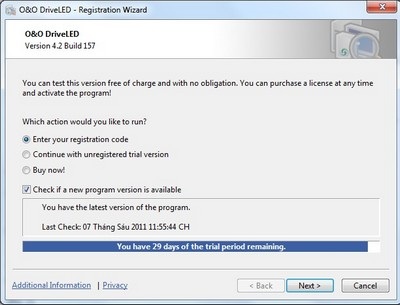
- Tại mục Name (tên) và Company (công ty), bạn điền địa chỉ email mà mình đã sử dụng để đăng ký ở trên, rồi điền mã bản quyền vào mục Serial. Sau đó nhấn Next để tiếp tục.
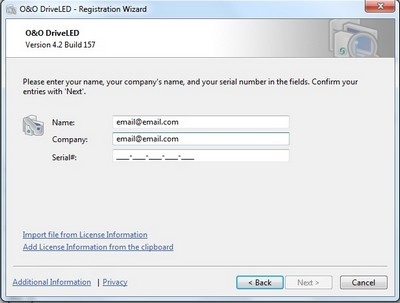
Bây giờ bạn đã có thể sử dụng phần mềm với đầy đủ bản quyền và không còn hạn chế về số ngày sử dụng.
Ở cuối cùng của bước kích hoạt, phần mềm yêu cầu bạn điền email để nhận thông tin cập nhật, bạn có thể bỏ qua bước này và nhấn Next để hoàn tất quá trình kích hoạt bản quyền.
Hướng dẫn sử dụng
Sau khi cài đặt, biểu tượng của phần mềm sẽ xuất hiện ở khay hệ thống. Kích chuột phải vào biểu tượng, chọn Open O&O DriveLED để kích hoạt giao diện phần mềm.
Giao diện chính của phần mềm sẽ liệt kê các phân vùng có trên ổ đĩa, cũng như nhiệt độ hiện tại của đĩa cứng.

Nhấn vào biểu tượng ổ đĩa (có khoanh đỏ ở hình minh họa trên), thông tin chi tiết của đĩa cứng sẽ được hiển thị, bao gồm tổng dung lượng, dung lượng trống của mỗi phân vùng, nhiệt độ của ổ cứng, chuẩn kết nối, tổng thời gian ổ cứng đã làm việc (từ lúc sản xuất đến nay)…

Đặc biệt, tại mục Status sẽ hiển thị tình trạng của ổ cứng. Dựa vào đây bạn sẽ biết được trạng thái ổ cứng của mình hiện nay có ổn định hay không.
Nếu Status hiện thông số OK, nghĩa là ổ cứng ở trạng thái ổn định. Ngược lại nếu hiển thị thông báo “Failure” hoặc “Predicted failure” nghĩa là có vấn đề xảy ra với ổ cứng. Gặp trường hợp này, bạn nên sao lưu các dữ liệu quan trọng trên ổ cứng và thay thế một ổ cứng mới.
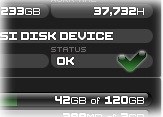
Màu sắc biểu tượng của các phần vùng ổ đĩa trên giao diện của O&O DriveLED cũng cho biết trạng thái hoạt động của các phân vùng:
- Màu xanh: không có hoạt động đặc biệt nào trên phân vùng.
- Màu xanh lá cây: ổ cứng đang đọc dữ liệu từ phân vùng.
- Màu đỏ: dữ liệu đang được ghi lên phân vùng.
- Màu vàng: dữ liệu đang đồng thời ghi và đọc trên phân vùng.

Khi ổ cứng hoạt động đến mức nhiệt độ quá nóng, có khả năng gây hỏng hóc thì phần mềm sẽ cảnh báo với người dùng để có biện pháp nghỉ ngơi phù hợp. Trong trường hợp khả năng truy xuất dữ liệu trên ổ cứng có vấn đề, O&O DriveLED cũng đưa ra lời cảnh báo với người dùng sớm nhất có thể, từ đó các bạn sẽ có đủ thời gian để sao lưu các dữ liệu quan trọng ra bên ngoài, để đề phòng trường hợp mất dữ liệu đáng tiếc.
Với giao diện phần mềm nhỏ gọn, bạn nên di chuyển phần mềm đến một góc màn hình để có thể thuận tiện theo dõi trạng thái của ổ cứng, nhiệt độ để có biện pháp sử dụng và sao lưu dữ liệu hợp lý.
Để phần mềm luôn khởi động cùng hệ thống, giúp quản lý trạng thái ổ cứng được chặt chẽ hơn, bạn kích chuột phải lên giao diện phần mềm, chọn Options -> Start with Windows.
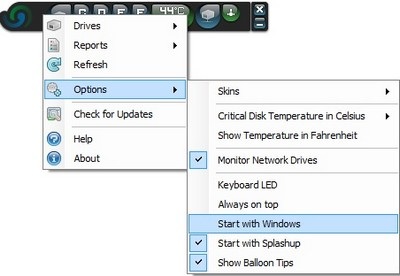
Khi nào là thời điểm thích hợp để máy tính nghỉ ngơi? Khi nào thì nhiệt độ ổ cứng quá nóng? Ổ cứng hoạt động quá tải có thể khiến dữ liệu bị mất mát một cách đáng tiếc.
Quản lý và sử dụng ổ cứng một cách hiệu quả để đảm bảo tốc độ truy xuất ổ cứng luôn ổn định, đặc biệt tránh trường hợp hỏng hóc làm mất dữ liệu trên ổ cứng một cách đáng tiếng. O&O DriveLED là công cụ cho phép bạn thực hiện điều này.
O&O DriveLED là phần mềm cho phép quản lý tình trạng của ổ cứng để phân tích và cảnh báo cho người dùng biết khi ổ cứng rơi vào trạng thái không ổn định, từ đó cho người dùng thời gian để sao lưu các dữ liệu quan trọng, tránh mất mát đáng tiếc do hỏng hóc ổ cứng.
Đăng ký bản quyền phần mềm
Mặc định, O&O DriveLED Professional có giá 30 USD, trong khi phiên bản thử nghiệm chỉ cho phép 30 ngày sử dụng.
Hiện nay, hãng phần mềm O&O đang có chương trình khuyến mãi, cung cấp mã bản quyền miễn phí của phần mềm cho người dùng.
Thực hiện theo các bước sau đây để nhận mã bản quyền:
- Đầu tiên, download bản dùng thử của O&O DriverLED tại đây (phiên bản 32-bit) và tại đây (Phiên bản 64-bit).
- Tiếp theo, truy cập vào đây, điền địa chỉ email vào khung trống rồi nhấn nút bên dưới.

- Tiến hành cài đặt O&O DriverLED, trong lần đầu tiên sử dụng, một hộp thoại hiện ra yêu cầu người dùng điền mã bản quyền để kích hoạt phần mềm. Nhấn vào tùy chọn Enter your registration code rồi nhấn Next trên hộp thoại.
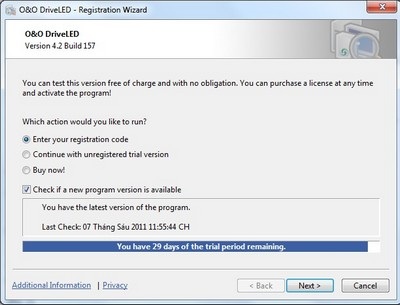
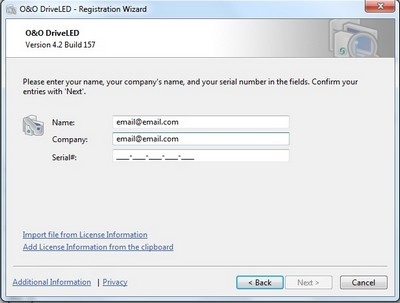
Ở cuối cùng của bước kích hoạt, phần mềm yêu cầu bạn điền email để nhận thông tin cập nhật, bạn có thể bỏ qua bước này và nhấn Next để hoàn tất quá trình kích hoạt bản quyền.
Hướng dẫn sử dụng
Sau khi cài đặt, biểu tượng của phần mềm sẽ xuất hiện ở khay hệ thống. Kích chuột phải vào biểu tượng, chọn Open O&O DriveLED để kích hoạt giao diện phần mềm.
Giao diện chính của phần mềm sẽ liệt kê các phân vùng có trên ổ đĩa, cũng như nhiệt độ hiện tại của đĩa cứng.


Nếu Status hiện thông số OK, nghĩa là ổ cứng ở trạng thái ổn định. Ngược lại nếu hiển thị thông báo “Failure” hoặc “Predicted failure” nghĩa là có vấn đề xảy ra với ổ cứng. Gặp trường hợp này, bạn nên sao lưu các dữ liệu quan trọng trên ổ cứng và thay thế một ổ cứng mới.
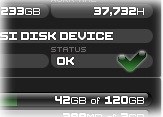
Màu sắc biểu tượng của các phần vùng ổ đĩa trên giao diện của O&O DriveLED cũng cho biết trạng thái hoạt động của các phân vùng:
- Màu xanh: không có hoạt động đặc biệt nào trên phân vùng.
- Màu xanh lá cây: ổ cứng đang đọc dữ liệu từ phân vùng.
- Màu đỏ: dữ liệu đang được ghi lên phân vùng.
- Màu vàng: dữ liệu đang đồng thời ghi và đọc trên phân vùng.

Ổ C và E đang được truy xuất dữ liệu
Khi ổ cứng hoạt động đến mức nhiệt độ quá nóng, có khả năng gây hỏng hóc thì phần mềm sẽ cảnh báo với người dùng để có biện pháp nghỉ ngơi phù hợp. Trong trường hợp khả năng truy xuất dữ liệu trên ổ cứng có vấn đề, O&O DriveLED cũng đưa ra lời cảnh báo với người dùng sớm nhất có thể, từ đó các bạn sẽ có đủ thời gian để sao lưu các dữ liệu quan trọng ra bên ngoài, để đề phòng trường hợp mất dữ liệu đáng tiếc.
Với giao diện phần mềm nhỏ gọn, bạn nên di chuyển phần mềm đến một góc màn hình để có thể thuận tiện theo dõi trạng thái của ổ cứng, nhiệt độ để có biện pháp sử dụng và sao lưu dữ liệu hợp lý.
Để phần mềm luôn khởi động cùng hệ thống, giúp quản lý trạng thái ổ cứng được chặt chẽ hơn, bạn kích chuột phải lên giao diện phần mềm, chọn Options -> Start with Windows.
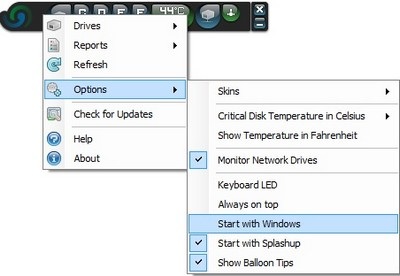
Phạm Thế Quang Huy
Hiệu chỉnh bởi quản lý: